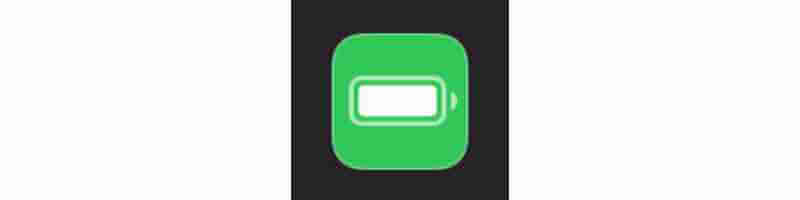아이폰 배터리 잔량을 확인하는 방법은 크게 5가지가 있습니다. 배경화면, 홈화면, 대시보드, 제어센터, 상태바를 이용하는 것인데요. 이 중 편리한 곳을 이용하시면 됩니다. 각각 막대그래프 또는 숫자로 확인도 가능한데요. 배터리 성능 상태 등 배터리 잔량 확인하는 방법을 알아보았습니다.
1. 배경화면
IOS가 업데이트 되면서 배경화면에도 위젯을 추가할 수 있습니다. 이 중에는 배터리 정보도 있는데요. 배경화면을 꾹 누르면 편집 상태로 바뀝니다. 여기서 아래 사용자화를 선택하세요. 아래와 같이 화면에 네모를 탭 하면 위젯을 추가할 수 있습니다. 추가 항목 중에 배터리를 선택하면, 아래와 같이 그래프와 숫자 표시의 두 가지 항목을 확인할 수 있습니다.
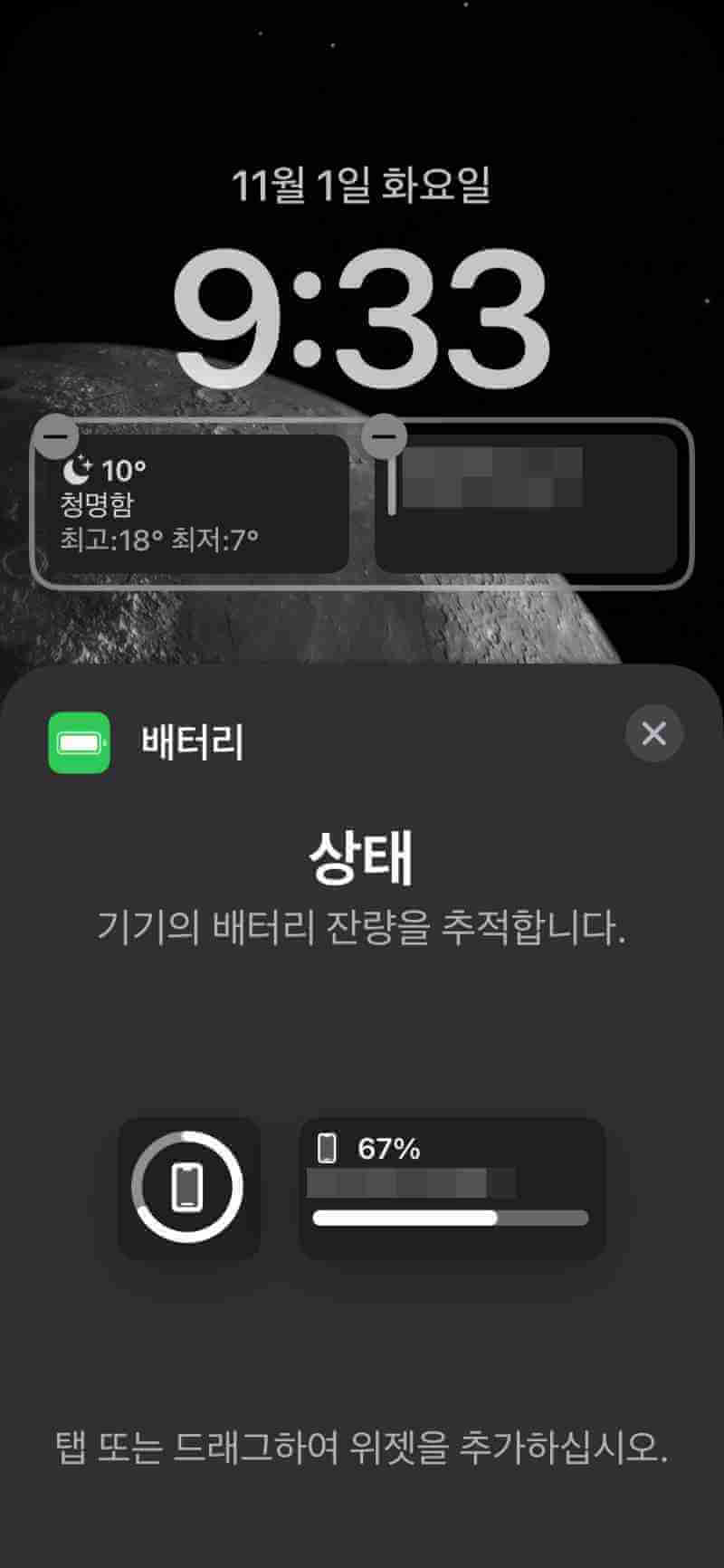
2. 홈화면
홈 화면에서 빈공간을 꾸욱 누르면, 좌측 상단에 +버튼이 나옵니다. 여기를 통해서 홈화면에 위젯을 추가할 수 있는데요. 여기도 배터리가 있습니다. 그래프와 숫자를 동시에 확인할 수 있고, 블루투스로 연결된 기기도 같이 확인이 가능합니다.
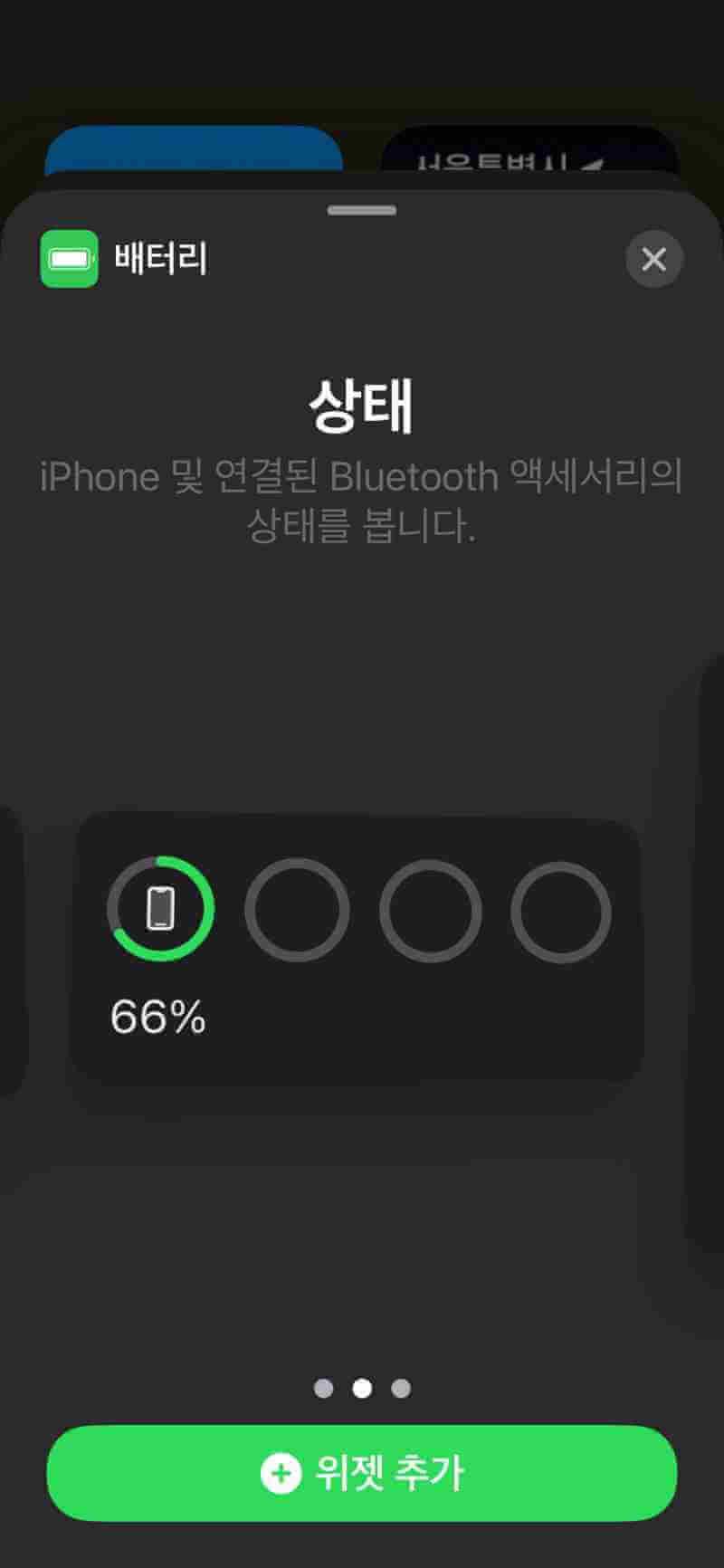
3. 대시보드
대시보드는 홈화면에서 가장 왼쪽으로 이동했을 때 나오는 화면을 말합니다. 대시보드 가장 하단으로 이동하면 편집 버튼이 있는데요. 이를 통해서 위젯을 추가하거나 삭제할 수 있습니다. 여기도 배터리 위젯이 있고 모양은 홈 화면과 같습니다.
4. 제어센터
아이폰 우측 상단을 쓸어내려서 나오는 화면입니다. 별도로 설정할 필요 없이 배터리 정보가 우측 상단에 보이는데요. 잔량이 숫자로 표시됩니다. 제어센터에서는 몇 가지 바로가기 기능을 추가할 수 있는데요. 설정 앱의 [제어센터]에서 편집이 가능합니다. 저전력 모드를 추가해서 사용하면 배터리를 효율적으로 사용할 수 있습니다. 저는 지갑 앱을 추가해서 사용하는데 꽤 편리합니다.
5. 상태바
아이폰 배터리를 확인하는 가장 쉬운 방법은 우측 상단 상태바를 보는 것입니다. 배터리 모양 아이콘에 막대그래프 형태로 잔량이 표기됩니다. IOS가 업데이트되면서 상태바에 숫자를 표기해서 잔량 확인이 가능해졌습니다. 설정 앱의 [배터리]로 이동합니다. 여기서 '배터리 잔량 표시(%)'를 켜면 배터리 잔량이 숫자로 표기됩니다.
'아이폰' 카테고리의 다른 글
| 아이폰 거치대로 편리하게 충전하는 방법 (0) | 2023.05.29 |
|---|---|
| 아이폰 배터리 성능 70 의미와 교체 시기 (0) | 2022.11.02 |
| 알아두면 유용한 아이폰 배터리 오래 사용하는 법 (0) | 2022.11.01 |
| 아이폰 할일 관리 어플 및 위젯 추천 (2) | 2022.09.28 |
| 아이폰 14 프로 맥스 출시일 및 13과 성능 비교 (0) | 2022.09.27 |
| 아이폰 유투브 PIP 모드 사용 방법, 안 되면 확인해 보세요 (0) | 2022.07.13 |